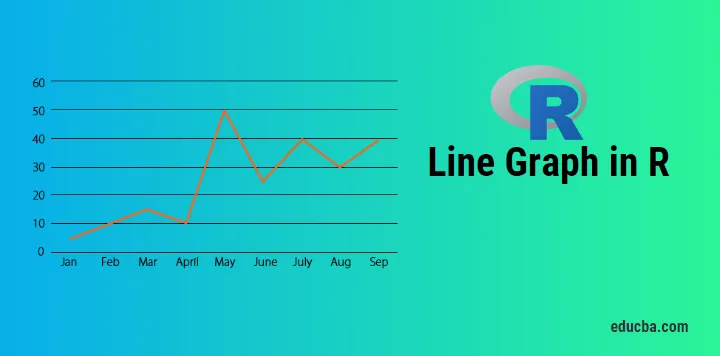
Introducere în linia grafică în R
Pentru a vizualiza o anumită serie de valori în timp, graficul de linie din r este unul dintre cele mai bune grafice care facilitează acest lucru.
Exemple pot fi valoarea bursieră în timp, PIB-ul, etc.
Fig 1. Afișează graficul de linie de bază, unde valoarea este „numărarea evenimentelor” pe parcursul unui an. Axa X prezintă timpul, în timp ce axa y reprezintă „numărarea evenimentelor”.
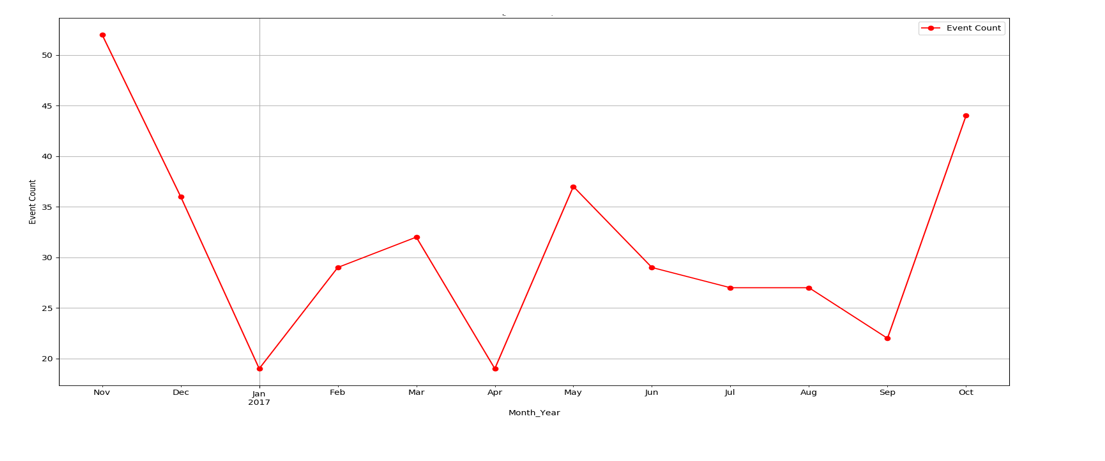 Fig 1 - Grafic liniar
Fig 1 - Grafic liniar
Se poate cunoaște tendința, anotimpul legat de date prin graficul de linie.
Sintaxa de bază pentru a desena un grafic liniar în R:
plot(vec, type, xlabel, ylabel)
vec: This is the vector, which has numeric values to be plotted
type: Its of three “p”, ”l” and “o”
p: It draws only points
l:It draws only line
o:It draws point as well as line
xlabel: Its label to the x axis
ylabel: Its label to the y-axis
Cum se creează un grafic liniar în R?
Acum să începem călătoria creând un grafic liniar pas cu pas. Încet și constant, vă va oferi o aderență bună asupra graficului de linie, cu mai multe reglări în el.
Înainte de a completa graficul de linie, trebuie să știm dacă funcția pe care o va folosi este disponibilă în mediul R sau trebuie instalată.
Prima funcție pe care o vom învăța este plot (), iar alta ar fi ggplot. Pentru complot (), nu trebuie să instalați nicio bibliotecă. Cu toate acestea, pentru ggplot, biblioteca „ggplot2” trebuie să fie instalată și să citească acea bibliotecă ca: „biblioteca (ggplot2)” în mediul R.
Pentru instalare în RStudio. Accesați Instrumente -> Instalare pachete
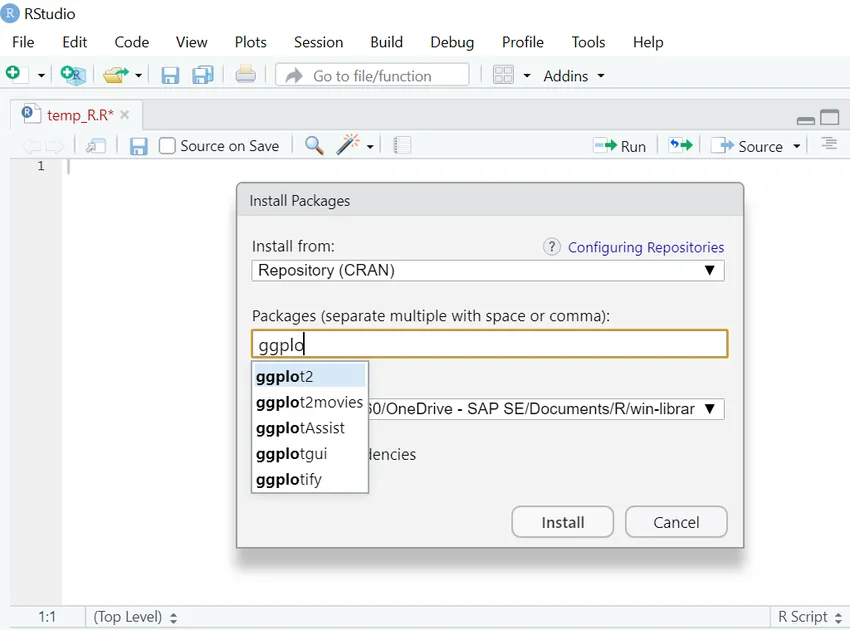
1. Grafic liniar simplu în cod R (cu funcție Plot):
Vec <- c(7, 12, 28, 3, 41) #Create the data for the chart
plot(Vec, type = "o") # Plot the bar chart.
ieşire:
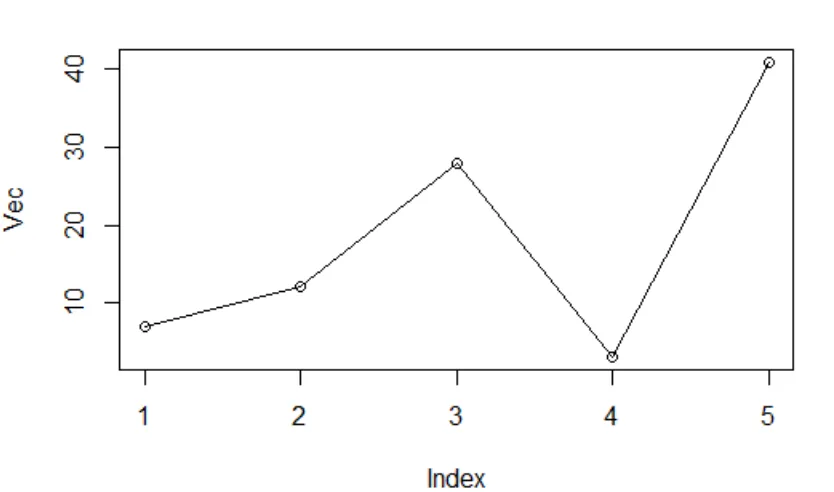
Fig 2: Diagrama vectorială
Aici veți observa x eticheta, eticheta y nu a fost atribuită, deci numele implicite așa cum au venit.
Să spunem acum că codul R este:
Vec <- c(7, 12, 28, 3, 41) #Create the data for the chart.
plot(Vec, type = "o", xlab = "Month", ylab = "Event Count", main = "Event Count by Month")
ieşire:
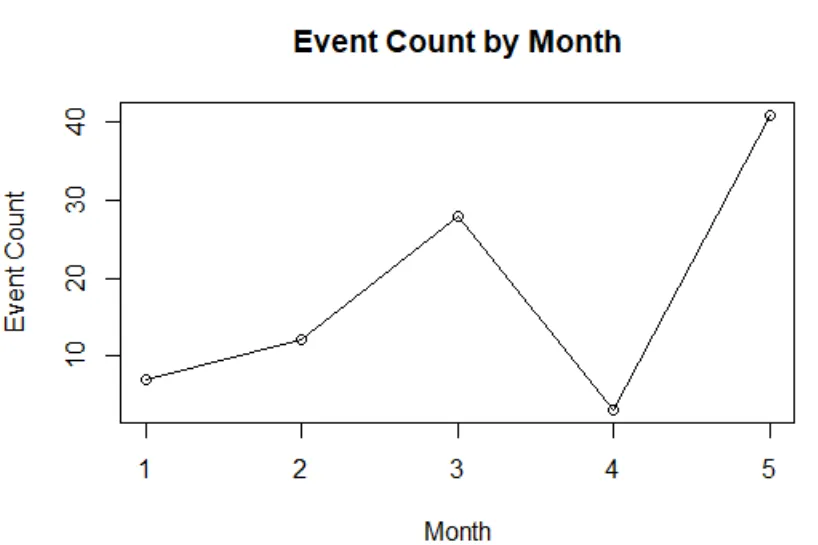
Fig 3: Diagrama vectorială cu etichete personalizate
2. Salvarea graficului de linie în fișierul PNG.
Graficul de linii desenat până acum se află în panoul Rstudio. Cu toate acestea, vin cazurile când trebuie să îl salvați în sistemul local sub formă de fișiere png.
Cod R:
#Create the data for chart.
Vec <- c(17, 12, 22, 30, 4)
# Name on PNG image.
png(file = "First_chart.jpg.webp")
# Plot the line chart.
plot(Vec, type = "o", xlab = "Month", ylab = "Event Count", main = "Event Count by Month")
# Save the file.
dev.off()
Aici fișierul png va fi salvat în directorul dvs. de lucru curent, pe care îl verificați și îl modificați întotdeauna conform cerințelor dvs. Funcție: getwd () și setwd () vă pot ajuta.
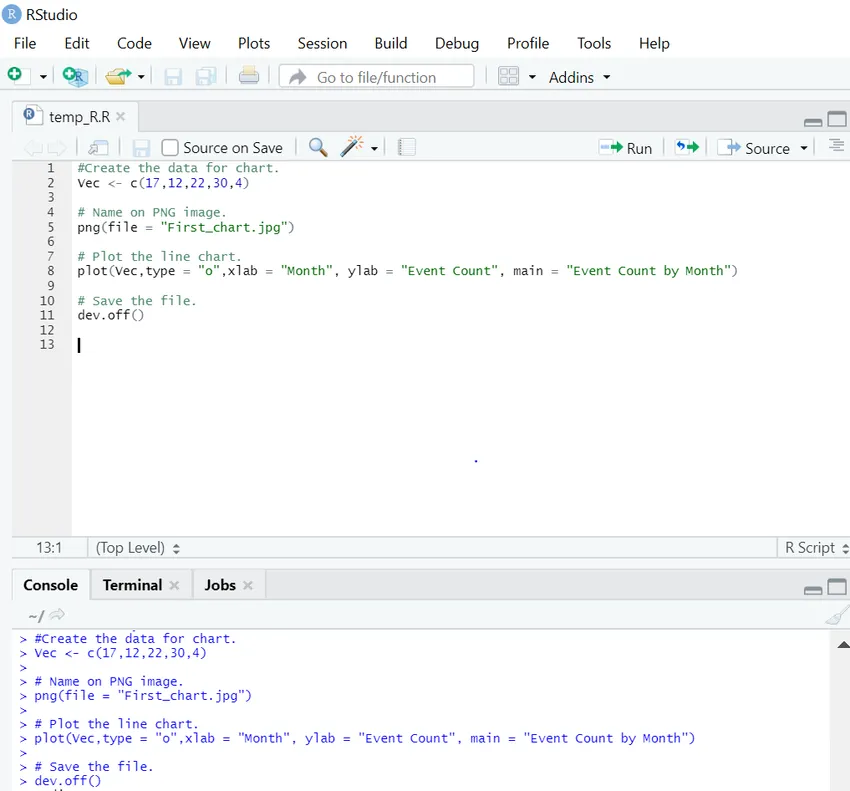
Vedeți locația și veți găsi „Line_chart.png.webp” va fi creat.
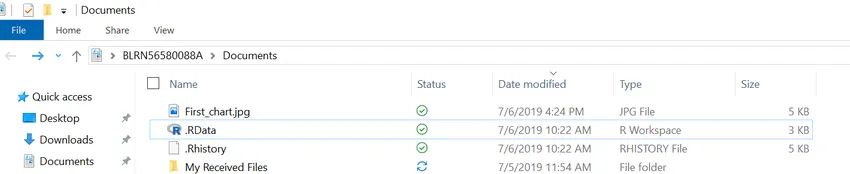
3. Linii multiple în grafic de linie
Într-un scenariu din lumea reală, există întotdeauna o comparație între diferite diagrame. Pentru a planifica mai multe linii într-o diagramă de linie, mai jos este codul R pentru care:
Cod R:
events1 <- c(7, 12, 28, 3, 41)
events2 <- c(17, 21, 18, 13, 22)
# Plot the bar chart.
plot(events1, type = "o", col = "red", xlab = "Month", ylab = "Event Count",
main = "Event count chart")
lines(events2, type = "o", col = "blue")
ieşire:
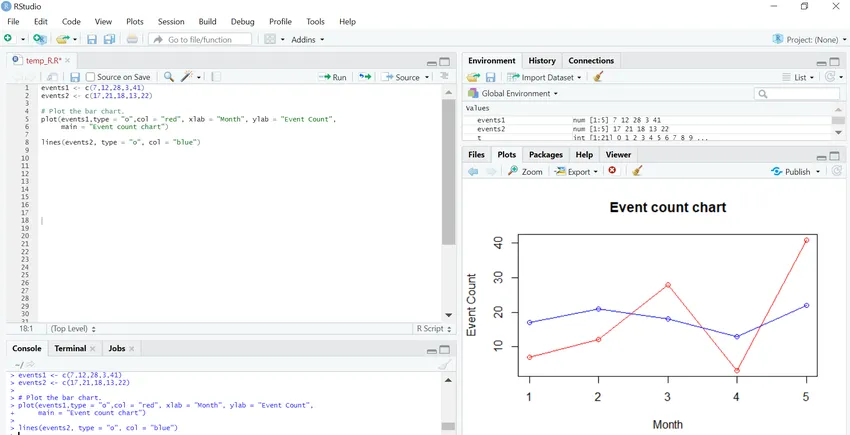
4. Adăugați o legendă la Line Graph
Am văzut cum să desenăm mai multe linii într-o diagramă cu o singură linie. Când există mai mult de două linii în același grafic de linie, devine neîndemânatic să citiți. Legenda joacă un factor crucial pentru a înțelege datele reprezentate într-un mod lucid.
Cod R:
events1 <- c(7, 12, 28, 3, 41)
events2 <- c(17, 21, 18, 13, 22)
# Plot the bar chart.
plot(events1, type = "o", col = "red", xlab = "Month", ylab = "Event Count",
main = "Event count chart")
lines(events2, type = "o", col = "blue")
# Add a legend
legend(3.5, 38, legend=c("Event 1", "Event 2"),
col=c("red", "blue"), lty=1:2, cex=0.8)
ieşire:
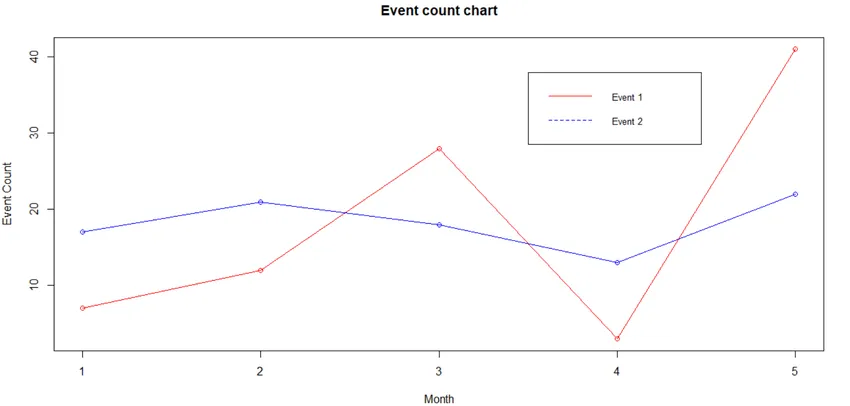
Legenda este de obicei plasată în colțul din dreapta sus. Cu toate acestea, dintr-o perspectivă de lizibilitate, ar putea fi plasat în funcție de confortul cuiva. Primii doi parametri ai funcției legendă arată axa x și y unde sunt plasate nevoile legendei.
Dacă unii nu doresc să se ocupe de coordonate, se specifică poziția legendei în termeni de cuvinte cheie precum: „jos”, „dreapta jos”, „stânga jos”, „stânga”, „topleft”, „sus”, „dreapta”, „ de prim rang ”și„ centru ”.
Se poate personaliza, de asemenea, legenda, a se vedea mai jos:
Cod R:
events1 <- c(7, 12, 28, 3, 41)
events2 <- c(17, 21, 18, 13, 22)
# Plot the bar chart.
plot(events1, type = "o", col = "red", xlab = "Month", ylab = "Event Count",
main = "Event count chart")
lines(events2, type = "o", col = "blue")
# Add a legend
legend(3.5, 38, legend=c("Event 1", "Event 2"),
col=c("red", "blue"), lty=1:2, cex=0.8,
title="Event types", text.font=3, bg='lightblue')
Rezultat :
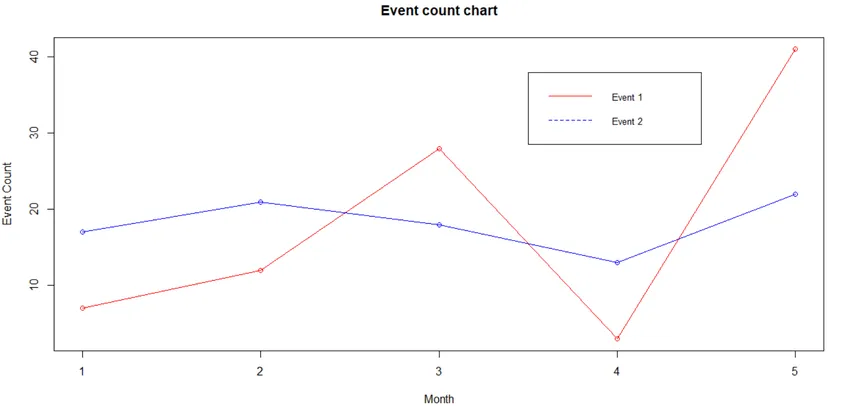
Notă: Toate graficele de linie trasate mai sus au fost prin graficul funcției (). Cu toate acestea, există și alte biblioteci / funcții disponibile, care ne ajută să desenăm graficul liniei. O astfel de bibliotecă este „ggplot2”.
Biblioteca GGplot2:
mai jos este biblioteca ggplot2 care ajută la desenarea graficului liniar în r sunt următoarele:
1. Grafic liniar simplu
Cod R:
temp = c(4, 25, 50, 85, 100)
enzyme_activity = c(0.543, 0.788, 0.800, 0.898, 0.882)
df <- as.data.frame(cbind(temp, enzyme_activity))
library(ggplot2)
ggplot(df, aes(x = temp, y = enzyme_activity)) + geom_line()
ieşire:
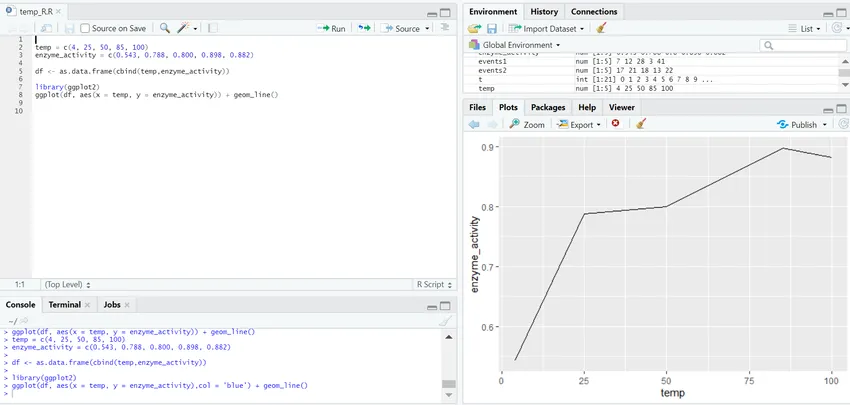
2. Linii multiple în grafic de linie
Cod R:
library(ggplot2)
temp = c(4, 25, 50, 85, 100)
enzyme_one_activity = c(0.543, 0.788, 0.800, 0.898, 0.882)
enzyme_two_activity = c(0.702, 0.204, 0.400, 0.329, 0.443)
df <- as.data.frame(cbind(temp, enzyme_one_activity, enzyme_two_activity))
ggplot(df, aes(temp)) +
geom_line(aes(y = enzyme_one_activity), col ="red") +
geom_line(aes(y = enzyme_two_activity), col ="blue")
ieşire:
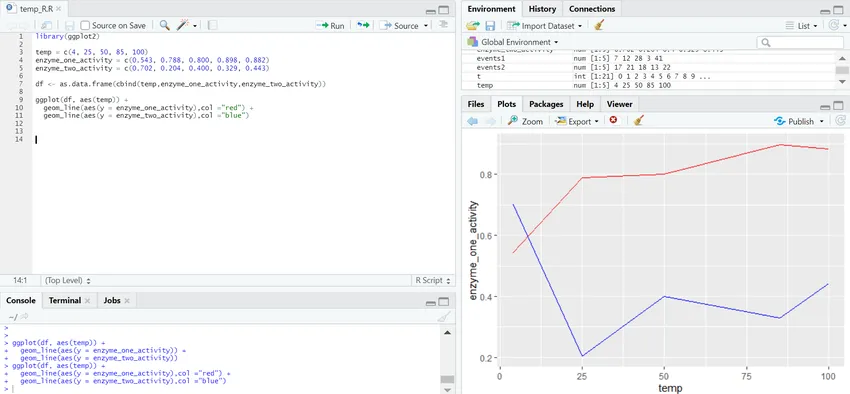
3. Mai multe detalii în grafic
Cod R:
library(ggplot2)
temp = c(4, 25, 50, 85, 100)
enzyme_one_activity = c(0.543, 0.788, 0.800, 0.898, 0.882)
enzyme_two_activity = c(0.702, 0.204, 0.400, 0.329, 0.443)
df <- as.data.frame(cbind(temp, enzyme_one_activity, enzyme_two_activity))
ggplot(df, aes(temp)) +
geom_line(aes(y = enzyme_one_activity), col ="red") +
geom_line(aes(y = enzyme_two_activity), col ="blue")+
labs(title = "Enzyme activity wrt Temperature", x = "Temperature(in Celsius)", y = "Enzyme Type")
ieşire:
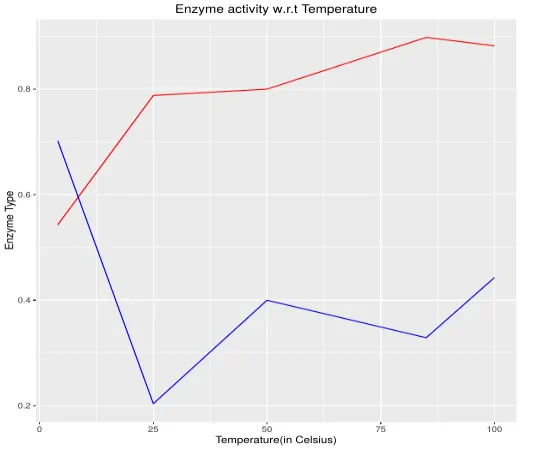
Concluzie:
Un grafic de linie este un grafic de bază, dar foarte puternic, pentru a descrie evenimentele într-un anumit timp. Fiind un instrument statistic popular, trebuie să știm cum să graficăm graficul și cum să personalizăm parametrii să obținem vizualizarea conform cerințelor cuiva. Odată ce unul se simte confortabil cu graficele de linie, ar trebui să fie explorate și alte grafice, pentru a obține o abordare bună asupra vizualizării datelor.
Articole recomandate
Acesta este un ghid pentru Graficul de linie în R. Aici discutăm ce este graficul de linie în R, Sintaxa de bază pentru a desena un grafic liniar în R, etc. Puteți parcurge și alte articole propuse pentru a afla mai multe -
- Grafice vs Grafice
- Tipuri de grafice Excel
- Scatterplot în R
- Ghid de distribuție binomială în R